Histórico da Página
Versões comparadas
Chave
- Esta linha foi adicionada.
- Esta linha foi removida.
- A formatação mudou.
Produto | : | TOTVS Framework |
| Versão: 11.82.37 e 12.1. |
| 4 | |||
Processo | : | Eventos Tributários | |
Subprocesso | : | Copiar/Colar | |
Data da publicação | : | 05/03/2015 |
Objetivo
As As funções Copiar e Colar são uma das funções básicas e essenciais para otimizar o preenchimento de um formulário ou até mesmo a edição de um texto.
Como Funciona
Para Para utilizar a função de Copiar e Colar siga as instruções a seguir:
- Abra o local que contém o campo que você deseja copiar.

- Clique com o botão direito do mouse no campo e clique em Copiar.

- Abra o local onde a cópia será armazenada.

- Clique com o botão direito do mouse no espaço vazio dentro do campo e clique em Colar. A cópia do campo original é agora armazenada no novo campo.
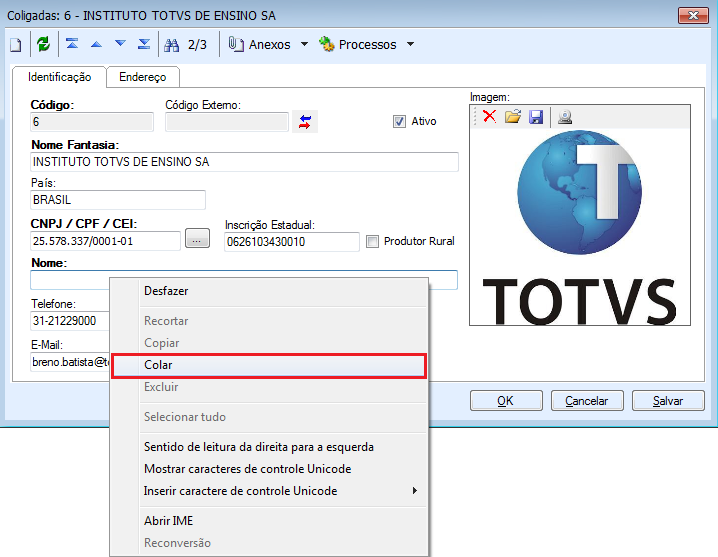 Image Removed
Image Removed
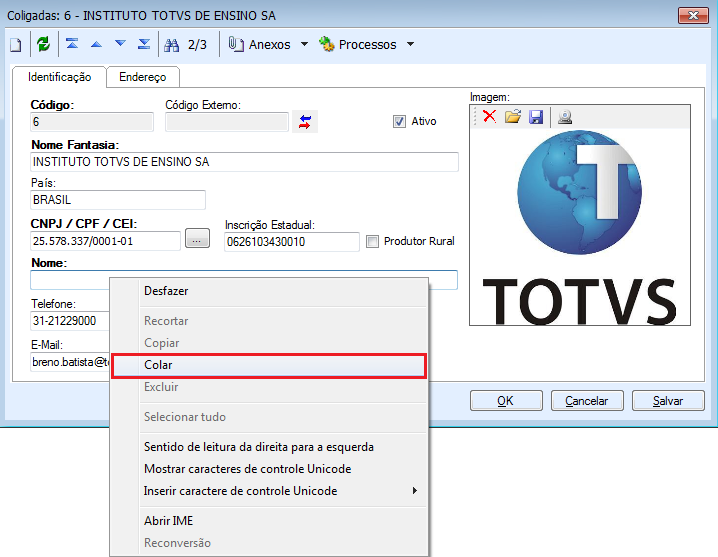 Image Added
Image Added
Assista ao vídeo Copiar e Colar
| Multimedia | ||
|---|---|---|
|
|
|
| Informações |
|---|
Observação!
| ||
No sistema RM, existe uma funcionalidade semelhante |
a Copiar e Colar do Windows. Onde |
é possível |
copiar |
Para utilizar a funcionalidade específica de Copiar e Colar do RM siga as instruções a seguir:
Acesse o segmento "BackOffice | Gestão Fiscal | Obrigações Principais | Eventos Tributários | Estrutura" e clique em editar um evento tributário. Image Removed
Image RemovedNa janela de edição do registro clique com o botão direito do mouse em um espaço em branco da janela. Na sequência clique em Copiar ou utilize as teclas de atalho Ctrl+Shift+C.
 Image Removed
Image RemovedA seguinte janela será exibida para que sejam escolhidos os campos a serem copiados.
 Image Removed
Image RemovedA seguir clique no botão Incluir para criar um novo registro.
 Image Removed
Image RemovedNa nova janela, onde todos os campos estão por preencher, clique com o botão direito do mouse em um espaço em branco da janela. Na sequência clique em Colar ou utilize as teclas de atalho Ctrl+Shift+V.
 Image Removed
Image Removed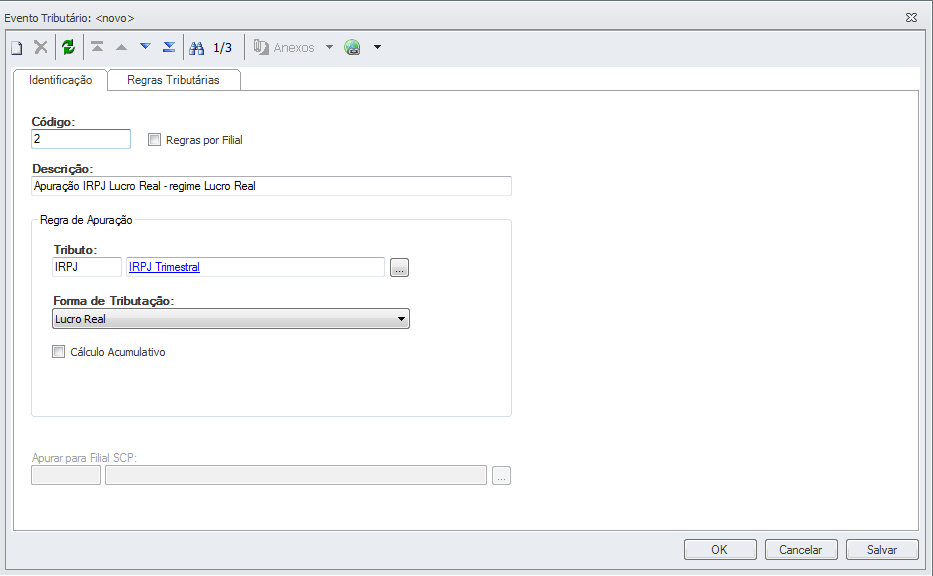 Image Removed
Image RemovedVídeo demonstrativo: CopiarColarRM.mp4
| Multimedia | ||||||||
|---|---|---|---|---|---|---|---|---|
|
| title | Para maiores informações: |
|---|
Consulte o WikiHelp TOTVS
Image Removed COMUNIDADE @FRAMEWORK
Canais de Atendimento:
Chamado: Através do Portal Totvs www.suporte.totvs.com.br
Telefônico: 4003-0015 Escolhendo as opções 2 – (Software), 2 – (Suporte Técnico), 3 – (RM), 9 – (Demais Áreas), 4 – (BI) e 3 – (Gerador de Relatórios e Planilha).
| Status do Documento: | Em Produção |
|---|---|
| Data: | 05/03/2015 |
| Versão: | 12.1.4 |
| Versão Anterior: | 12.1.4 |
| Autores: | Fábio Augusto Amaral Melo Nunes
|
| Download: |
|
as informações de um cadastro concluído para um novo cadastro. Agilizando informações padrões de um cadastro. |
Objetivo
As funções Copiar e Colar do RM são bem específicas, ela permite a escolha de vários campos simultaneamente para cópia. A demonstração abaixo é apenas um exemplo da funcionalidade "Eventos Tributários" da aplicação Gestão Fiscal. Lembramos que está funcionalidade atende a todas as telas de cadastro .net do sistema.
Como Funciona
Para
Produto | : | TOTVS Framework Versão: 12.1.4 |
Processo | : | Eventos Tributários |
Subprocesso | : | Copiar/Colar |
Data da publicação | : | 05/03/2015 |
Objetivo
As funções Copiar e Colar são uma das funções básicas e essenciais para otimizar o preenchimento de um formulário ou até mesmo a edição de um texto.
Como Funciona
Para utilizar a função de Copiar e Colar siga as instruções a seguir:
Abra o local que contém o arquivo que você deseja copiar.
 Image Removed
Image Removed Image Removed
Image Removed Image Removed
Image Removed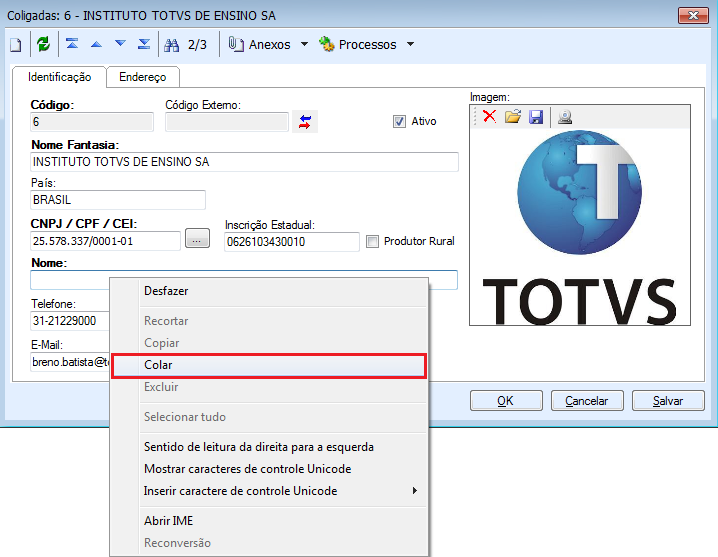 Image Removed
Image RemovedVídeo demonstrativo: CopiarColar.mp4
Observação!
No RM existe uma funcionalidade semelhante as funções Copiar e Colar do Windows. Onde neste é possível que você escolha os campos do formulário que deseja copiar e colar em um formulário novo.
Para utilizar a funcionalidade específica de Copiar e Colar do RM siga as instruções a seguir:
- Acesse o segmento "BackOffice | Gestão Fiscal | Obrigações Principais | Eventos Tributários | Estrutura" e clique em editar um evento tributário.

- Na janela de edição do registro clique com o botão direito do mouse em um espaço em branco da janela. Na sequência clique em Copiar ou utilize as teclas de atalho Ctrl+Shift+C.

- A seguinte janela será exibida para que sejam escolhidos os campos a serem copiados.

- A seguir clique no botão Incluir para criar um novo registro.

- Na nova janela, onde todos os campos estão por preencher, clique com o botão direito do mouse em um espaço em branco da janela. Na sequência clique em Colar ou utilize as teclas de atalho Ctrl+Shift+V.

- Verifique que os campos em branco foram preenchidos com os campos que haviam sido copiados do primeiro registro.
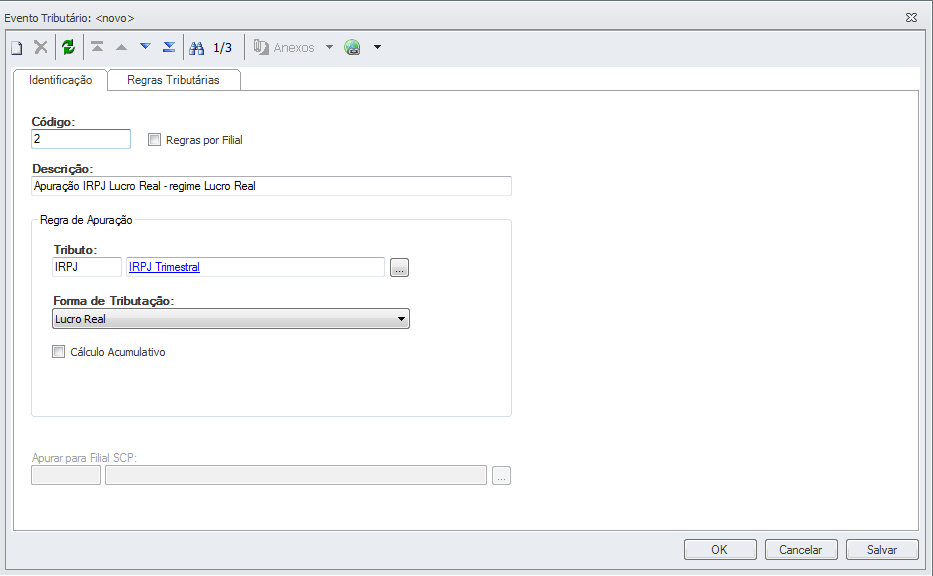
| Aviso | ||
|---|---|---|
| ||
Quando o usuário tiver campos com restrição de alteração, configurados em seu perfil, os dados destes campos não serão copiados nem colados em um novo registro. |
Assista a este vídeo como Copiar e Colar no RMVídeo demonstrativo: CopiarColarRM.mp4
Multimedia date // Colar width500 name CopiarColarRM.mp4 width 600 height 500
| title | Para maiores informações: |
|---|
Image Removed COMUNIDADE @FRAMEWORK
Canais de Atendimento:
Chamado: Através do Portal Totvs www.suporte.totvs.com.br
Telefônico: 4003-0015 Escolhendo as opções 2 – (Software), 2 – (Suporte Técnico), 3 – (RM), 9 – (Demais Áreas), 4 – (BI) e 3 – (Gerador de Relatórios e Planilha).
| Status do Documento: | Em Produção |
|---|---|
| Data: | 05/03/2015 |
| Versão: |
| 1. |
| 0 |
| Versão Anterior: |
|---|
| 1. |
| 0 | |
| Autores: |
|---|
Produto | : | TOTVS Framework Versão: 12.1.4 |
Processo | : | Eventos Tributários |
Subprocesso | : | Copiar/Colar |
Data da publicação | : | 05/03/2015 |
Objetivo
As funções Copiar e Colar são uma das funções básicas e essenciais para otimizar o preenchimento de um formulário ou até mesmo a edição de um texto.
Como Funciona
Para utilizar a função de Copiar e Colar siga as instruções a seguir:
Selecione a informação do campo que você deseja copiar.Abra o local que contém o arquivo que você deseja copiar.
 Image Removed
Image Removed Image Removed
Image Removed Image Removed
Image Removed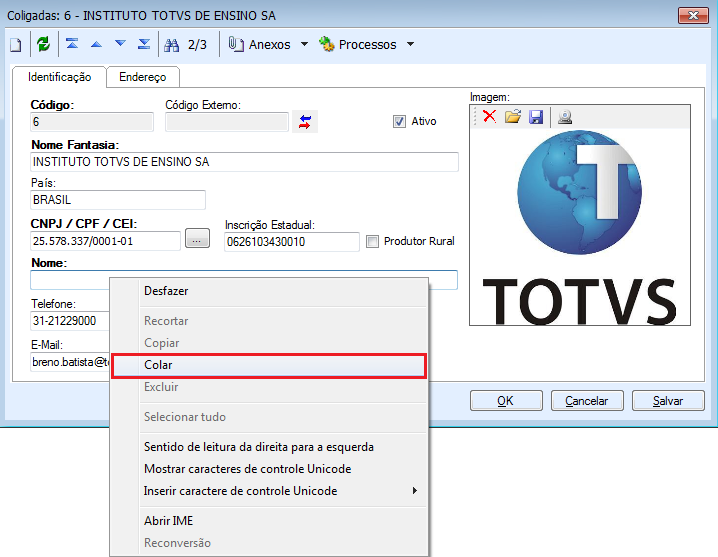 Image Removed
Image RemovedVídeo demonstrativo: CopiarColar.mp4
Observação!
No RM existe uma funcionalidade semelhante as funções Copiar e Colar do Windows. Onde neste é possível que você escolha os campos do formulário que deseja copiar e colar em um formulário novo.
Para utilizar a funcionalidade específica de Copiar e Colar do RM siga as instruções a seguir:
Acesse o segmento "BackOffice | Gestão Fiscal | Obrigações Principais | Eventos Tributários | Estrutura" e clique em editar um evento tributário. Image Removed
Image RemovedNa janela de edição do registro clique com o botão direito do mouse em um espaço em branco da janela. Na sequência clique em Copiar ou utilize as teclas de atalho Ctrl+Shift+C.
 Image Removed
Image RemovedA seguinte janela será exibida para que sejam escolhidos os campos a serem copiados.
 Image Removed
Image RemovedA seguir clique no botão Incluir para criar um novo registro.
 Image Removed
Image RemovedNa nova janela, onde todos os campos estão por preencher, clique com o botão direito do mouse em um espaço em branco da janela. Na sequência clique em Colar ou utilize as teclas de atalho Ctrl+Shift+V.
 Image Removed
Image Removed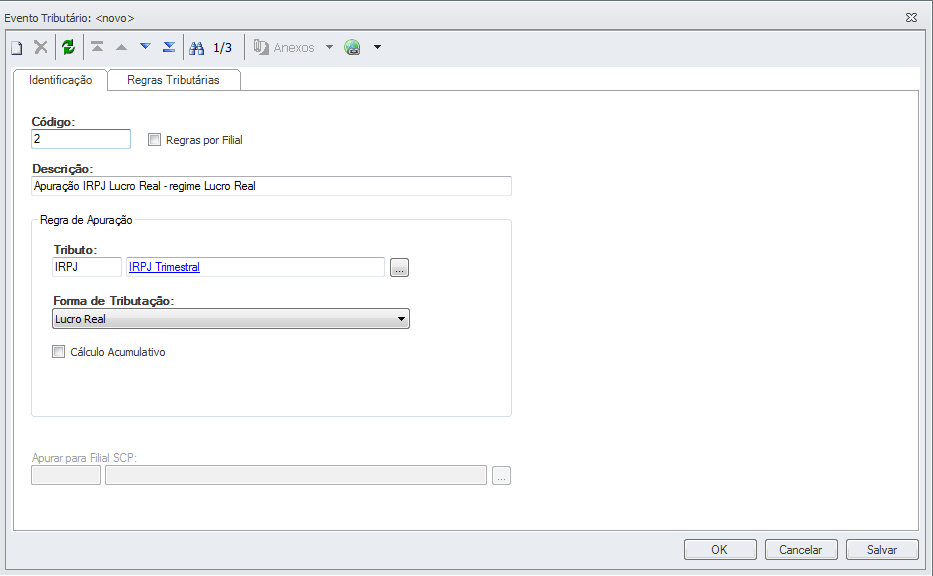 Image Removed
Image RemovedVídeo demonstrativo: CopiarColarRM.mp4
| Multimedia | ||||||||
|---|---|---|---|---|---|---|---|---|
|
| Informações | ||
|---|---|---|
| ||
Consulte o WikiHelp TOTVS
Canais de Atendimento: Chamado: Através do Portal Totvs www.suporte.totvs.com.br Telefônico: 4003-0015 Escolhendo as opções 2 – (Software), 2 – (Suporte Técnico), 3 – (RM), 9 – (Demais Áreas), 4 – (BI) e 3 – (Gerador de Relatórios e Planilha) |
Fábio Augusto Amaral Melo Nunes